WhatsApp se ha convertido en el servicio de mensajería más utilizado del mundo. Cada día 1.500 millones de personas la utilizan y se envían 60.000 millones de mensajes desde y hacia todas partes del planeta a través de ella. Pero estos mensajes no son solamente de texto, también se comparten documentos, vídeos y fotos.
Ya sabemos cómo compartir fotografías a través de WhatsApp sin que éstas pierdan calidad al comprimirse, por lo que ahora vamos a ver cómo podemos guardar las fotos que nos llegan a través de WhatsApp en Google Fotos, Dropbox y iCloud para que éstas no ocupen tanto espacio en nuestro teléfono móvil.
Cómo sincronizar WhatsApp con Google Fotos
En primer lugar vamos a ver cómo podemos sincronizar la aplicación de mensajería con Google Fotos. Este procedimiento solo podemos llevarlo a cabo en móviles con sistema operativo Android, con iPhone veremos al final cómo hacerlo a través de iCloud. Para poder comenzar lo primero que haremos es descargar la aplicación desde Google Play si por algún motivo no la tuviéramos en nuestro Android.
Lo siguiente que haremos es comprobar que tenemos la descarga de archivos automática activada en WhatsApp. Lo activaremos desde la propia aplicación de WhatsApp yendo a través de Ajustes > Datos y almacenamiento > Descarga automática y tanto en "Conectado a datos móviles" como en "Conectado a WiFi" seleccionaremos "Fotos".
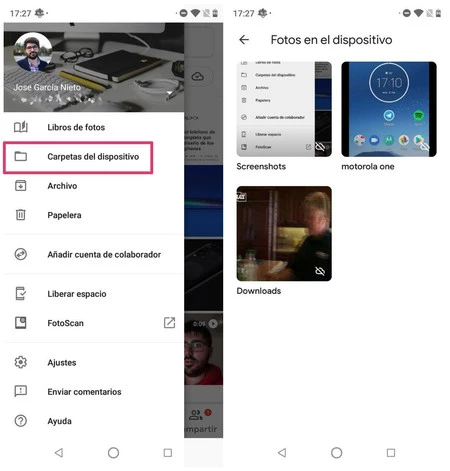
Ahora que tenemos la descarga de las fotos automatizada en nuestro teléfono, pasaremos a sincronizarla con WhatsApp. Abriremos la aplicación de Google Fotos e iremos al menú principal pulsando sobre el icono de las tres rayas horizontales ubicado en el lateral superior izquierdo.
Allí seleccionaremos "Carpetas del dispositivo", dentro, elegiremos el contenido que queremos que se sincronice con WhatsApp, concretamente "WhatsApp Images" o como esté nombrado en vuestro teléfono. Es importante señalar aquí que las fotos sincronizadas no se eliminan de nuestro teléfono, así que si no queremos que ocupen almacenamiento tendremos que borrarlas manualmente.
Google Fotos
- Desarrollador: Google
- Precio: Gratis
- Descárgalo en: Google Play
- Categoría: Fotografía
Cómo sincronizar WhatsApp con Dropbox
Desde Dropbox podemos sincronizar la carpeta donde se guardan todas las fotos y vídeos del carrete de nuestro móvil pero no directamente con el directorio donde se almacena el contenido recibido a través WhatsApp. Por ello, vamos a hacer uso de una aplicación de terceros llamada Autocync for Dropbox, y que nos permite sincronizar cualquier carpeta de nuestro móvil con una cuenta de Dropbox.
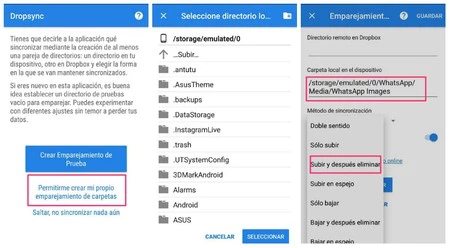
Una vez que hemos descargado la aplicación, tendremos que elegir la carpeta del móvil que queremos sincronizar con Dropbox. En este caso queremos que sea la de las imágenes descargadas de WhatsApp, así que será '/storage/emulated/0/WhatsApp/Media/WhatsApp Images'. Elegiremos ahora también la carpeta de nuestra cuenta de Dropbox en la que queremos que se descarguen los archivos.
A diferencia de lo que vimos en Google Fotos, aquí sí podemos elegir que las fotos se eliminen de nuestro teléfono una vez subidas a la nube. Para ello tendremos que seleccionar en los ajustes de la aplicación la opción "subir y después eliminar".
Autosync for Dropbox
- Desarrollador: MetaCtrl
- Precio: Gratis
- Descárgalo en: Google Play
- Categoría: Productividad
Cómo sincronizar WhatsApp con iCloud
En el caso de los iPhone las cosas no son tan sencillas, dado que no podemos acceder a subcarpetas dentro de los archivos, pero tenemos una solución para que al menos, las fotos que se descarguen de WhatsApp vayan directamente a iCloud, aunque eso sí, irán también el resto de fotografías del carrete que lleguen a nuestro móvil desde el momento en el que lo activemos.
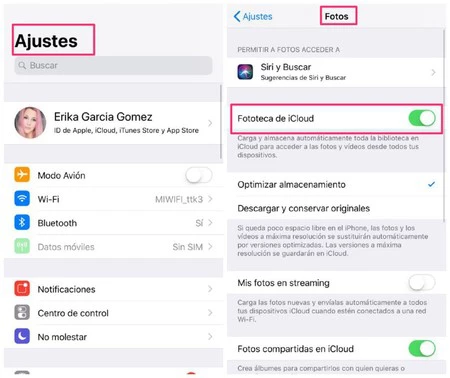
Lo primero que haremos es activar la descarga automática de WhatsApp en el móvil desde la propia aplicación a través de WhatsApp > Menú > Ajustes > Uso de datos > Descarga automática. El siguiente paso será activar la Fototeca de iCloud para la descarga automática.
Iremos a los Ajustes generales teléfono y aquí nos desplazaremos hasta el apartado "Fotos" y dentro de él activaremos la pestaña 'Fototeca de iCloud'. Cuando queramos que se dejen de sincronizar las fotos tan solo tendremos que desactivarla. No es la solución óptima, pero podemos aplicarla en un momento puntual para sincronizar archivos que recibamos o hayamos recibido a través de WhatsApp y queramos tener en la nube.






Ver 12 comentarios